Gmail'de Eki İndirmenin Devre Dışı Bırakılması Nasıl Onarılır
Diğer Faydalı Rehber / / August 05, 2021
Gmail, spam'leri gelen kutunuzdan uzak tutma konusunda harika bir iş çıkarır. Birisi size e-postanıza zararlı bir ek gönderdiğinde, güvenlikleri hemen hemen aynı şekilde geçerlidir. Zararlı bir şey gelen kutunuza geldiğinde, onu indirmeye çalıştığınızda bir hata alırsınız. Bu çoğunlukla .exe dosyalarında veya komut dosyalarında olur, ancak neyse ki güçlü bir çözüm var.
Bunu yapmak için, masaüstünüzde yerleşik bir e-posta istemcisi olduğundan emin olmanız gerekir. Başlamazsa, Gmail için alternatif bir e-posta istemcisi indirin. Ardından, kılavuzumuzda aşağıda listelenen kolay adımları okuyun ve izleyin. Her şey doğru yapılırsa ve başarılı olursa, Gmail'in indirmeyi reddettiği ekli dosyayı görebilirsiniz. Bu nedenle, fazla övünmeden, Gmail'de Eki İndirme Devre Dışı Bırakma sorununu çözme adımını tamamlayacağız.
Gmail'de Eki İndirmenin Devre Dışı Bırakılması Nasıl Onarılır
- Yapmanız gereken ilk şey, masaüstü tarayıcınıza gitmek ve Gmail hesabınıza giriş yapmaktır.
- Ardından, eki indirmenize izin vermeyen belirli postayı bulun
- Bu postayı açın ve Daha simgesinin hemen yanında cevap buton
- Bu size birkaç seçenek verecektir. Onlardan seçin Orjinali göster
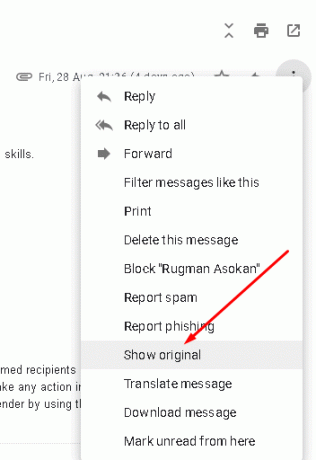
- Tamamlandığında, posta yeni bir tarayıcı sekmesinde / penceresinde açılacaktır. Oradan, tıklayın Orijinali İndirin seçeneği. Ayrıca, dosyayı şu şekilde indirdiğinizden emin olun: EML dosya (basitçe .Txt uzantısı .eml


- İndirme işlemi tamamlandıktan sonra, masaüstünüzdeki yerleşik e-posta istemcisiyle açın. EML dosyası olarak kaydettiğimiz için varsayılan olarak bu şekilde açılmalıdır. Başlamazsa, dosyayı> Birlikte Aç'ı sağ tıklayın ve masaüstünüzün yerleşik e-posta istemcisini seçin. Masaüstünüzde yoksa indirebilirsiniz Mailbird, Gmail için alternatif bir istemci
- Açtıktan sonra, Gmail'in indiremediği ekli dosyayı göreceksiniz. Sağ tıklayın ve hemen açmayı veya kaydetmeyi seçin. Dosyanın sıkıştırılması gerekiyorsa kaydedin, sıkıştırın ve ardından dosyayı açın.
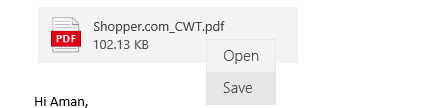
İlgili Makaleler:
- Gmail’de E-postalar Nasıl Otomatik Olarak Silinir [Kılavuz]
- Gmail'de Tüm E-postaları Okundu Olarak İşaretleme
- Gmail Forumu Nedir ve Nasıl Oluşturulur?
- Gmail Web'de Gönderenler Nasıl Engellenir ve Engellenir?
- Google Meet Düğmelerini Gmail’den Gizleme
- Herhangi bir Android cihazda Senkronizasyon Bekleyen Gmail Hatası Nasıl Onarılır
- Gmail ve Google Uygulamasında Uygulama İçi Tarayıcı Nasıl Kapatılır
Tüm adımları tamamladıysanız, bu sorunu Gmail'de düzeltmek için yapmanız gereken her şey budur. Bu, soruna bir karşı koyuyor ve henüz Gmail istemcisinin kendi içinde uygulanacak herhangi bir düzeltme yok. Ayrıca, masaüstünüzde yerleşik bir e-posta istemcisi bulunduğundan emin olun veya bir alternatif indirip yükleyin. Bununla birlikte, yukarıdaki makaleyi okumanın sizi biraz bilgi ile donattığını umuyoruz. Bununla ilgili başka sorularınız varsa lütfen aşağıya yorum yaparak bize bildirin.
Ayrıca, iPhone İpuçları ve Püf Noktaları, PC ipuçları ve püf noktaları, ve Android İpuçları ve Püf Noktaları bununla ilgili sorularınız varsa veya yardım istiyorsanız. Teşekkür ederim!
Ben Aman, 3 yıldan fazla bir süredir çeşitli konularda yazıyorum. Getdroidtips.com'un bir parçası olma fırsatına sahip olduğum için onur duyuyorum ve böylesine harika bir topluluğa katkıda bulunabildiğim için minnettarım. Hindistan'da doğdum, seyahat ediyorum ve uzaktan çalışıyorum.



